1.メニューを選択する
2.従業員を選択する
3.編集・保存をする
4.設定の確認をする
■退職日を一人ずつ設定する
1.メニューを選択する
従業員管理 > 従業員情報一覧 を選択します。
2.従業員を選択する
設定したい従業員を検索、従業員氏名をクリックして個人ページを開きます。
3.編集・保存をする
従業員個人画面の[退職日設定]を選択します。
クリックすると画面上に以下のポップ画面が表示されますので、情報を入力し、退職日を設定します。
▼退職日の設定


4.設定の確認をする
設定が完了すると、個人ページ上に設定した退職予定日が表示されます。
■退職(予定)日を一括で設定する
複数名の退職者がいる場合は、一括で退職日の登録をすることが可能です。
1. メニューを選択する
従業員管理 > 従業員情報アップロード・ダウンロード を選択します。
2. 登録済みの従業員情報をCSVでダウンロードする
[従業員情報CSVファイルをダウンロードする]をクリックします。
3. 退職(予定)日を入力し、アップロードする
ダウンロードされたCSV上で、対象者に退職日を入力し、アップロードをする。


入力した退職日の翌日に一括で、「退職した従業員」一覧に反映されます。
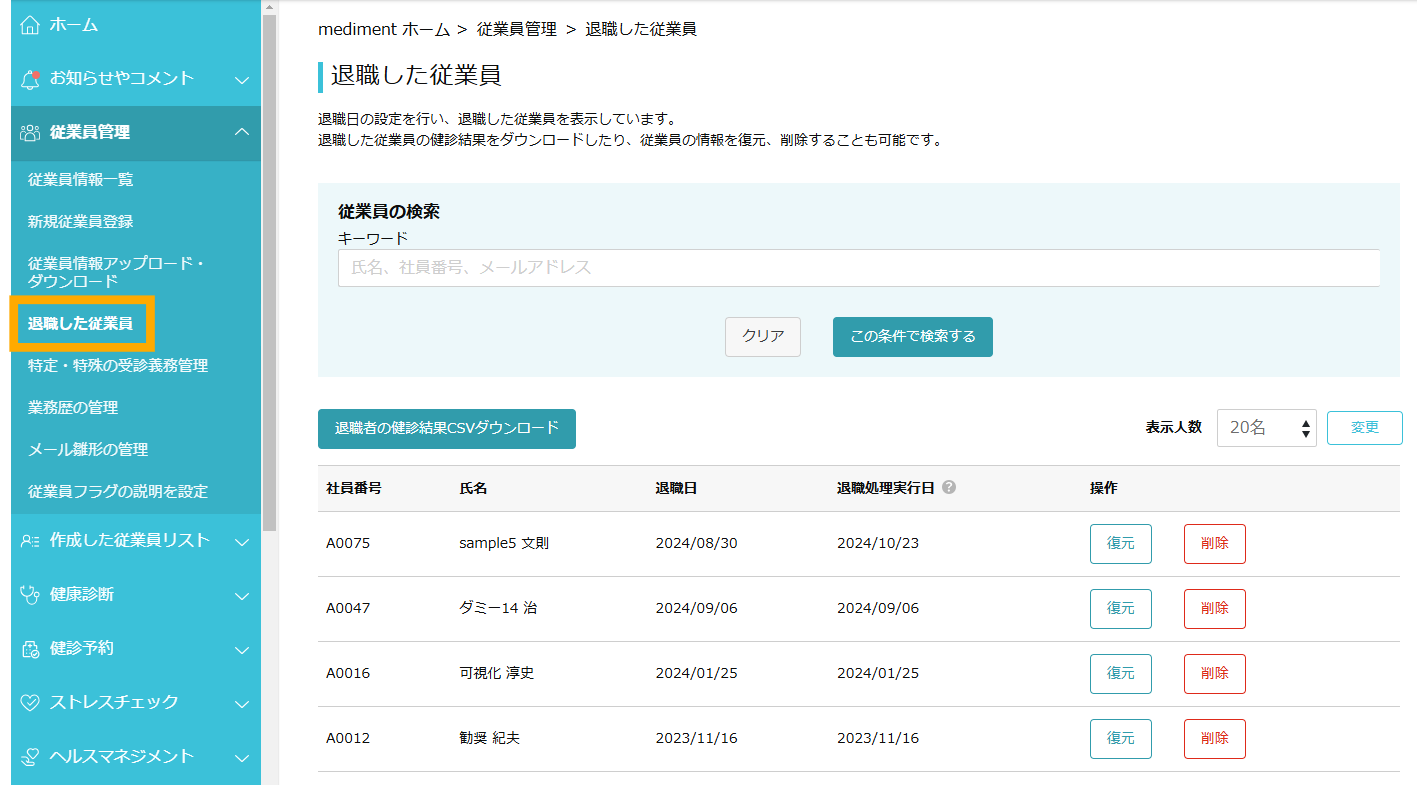
この記事は役に立ちましたか?
それは素晴らしい!
フィードバックありがとうございます
お役に立てず申し訳ございません!
フィードバックありがとうございます
フィードバックを送信しました
記事の改善におけるご協力ありがとうございます。
